Tổng quan về tích hợp với Application Insights
Application Insights, một tính năng của Azure Monitor, được sử dụng rộng rãi trong bối cảnh doanh nghiệp để theo dõi và chẩn đoán. Dữ liệu đã được thu thập từ đối tượng thuê hoặc môi trường cụ thể sẽ được chuyển cho riêng bạn Application Insights Môi trường. Dữ liệu được lưu trữ trong nhật ký Azure Monitor bởi Application Insights và được hiển thị trong bảng điều khiển Hiệu suất và Sự cố trong mục Điều tra ở ngăn bên trái. Dữ liệu được xuất sang Application Insights môi trường trong lược đồ tiêu chuẩn được xác định bởi Application Insights. Các nhân viên hỗ trợ, nhà phát triển và quản trị viên có thể sử dụng tính năng này để phân loại và giải quyết các vấn đề.
Application Insights có nhiều tính năng giúp bạn sử dụng dữ liệu đo từ xa:
- Tạo bảng thông tin để có cái nhìn tổng quan về tình hình hoạt động của tổ chức bạn.
- Thực hiện giám sát chủ động bằng cách sử dụng Phát hiện thông minh.
- Thiết lập cảnh báo cho các tình huống quan trọng dựa trên tổ chức của bạn.
- Hình dung và theo dõi chung các mẫu điều hướng từ quan điểm sử dụng. Điều này sẽ giúp bạn hiểu, chẳng hạn, liệu người dùng có luôn chọn một tab cụ thể trước khi điều hướng trở lại tab chính và đóng biểu mẫu hay không. Nếu vậy, điều này có thể chỉ ra rằng một trường nên được đặt trên tab đầu tiên, thay vì một tab khác, để tiết kiệm thời gian cho người dùng mỗi khi họ mở bản ghi này.
- Tạo các truy vấn tùy chỉnh để khắc phục sự cố hiệu suất và lỗi bằng cách sử dụng Nhật ký bảng điều khiển dưới Giám sát trên ngăn bên trái.
Ví dụ: Liệt kê 100 bản ghi hàng đầu về tải biểu mẫu trong bảng pageViews :
pageViews
| take 100
Bảng điều khiển tổng quan trong Application Insights
Application Insights cung cấp các dạng xem khác nhau. Bảng điều khiển Tổng quan hiển thị tóm tắt các chỉ số chẩn đoán chính của ứng dụng của bạn và là một cổng vào các tính năng khác của cổng thông tin. Bạn có thể đi sâu vào các chỉ số để biết thêm chi tiết. Xem mẫu sau đây.
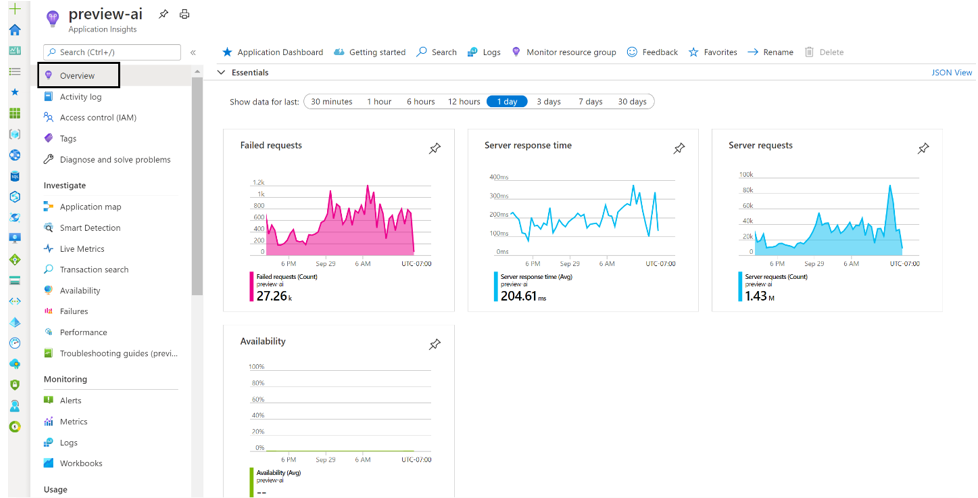
Bảng điều khiển hiệu suất trong Application Insights
Để mở bảng điều khiển Hiệu suất, hãy chọn biểu đồ Thời gian phản hồi của máy chủ trong bảng điều khiển Tổng quan hoặc chọn Hiệu suất trong Điều tra ở ngăn bên trái. Application Insights cho phép bạn chọn dạng xem dữ liệu Máy chủ và Trình duyệt. Bằng cách xác định các hoạt động đó với khoảng thời gian dài nhất, bạn có thể chẩn đoán các vấn đề tiềm ẩn.
Bảng điều khiển Hiệu suất hiển thị số lượng và khoảng thời gian trung bình của mỗi hoạt động cho ứng dụng. Bạn có thể sử dụng thông tin này để xác định những hoạt động ảnh hưởng nhiều nhất đến người dùng.
Dạng xem Máy chủ hiển thị các API được gọi thường xuyên nhất và độ trễ trông như thế nào.
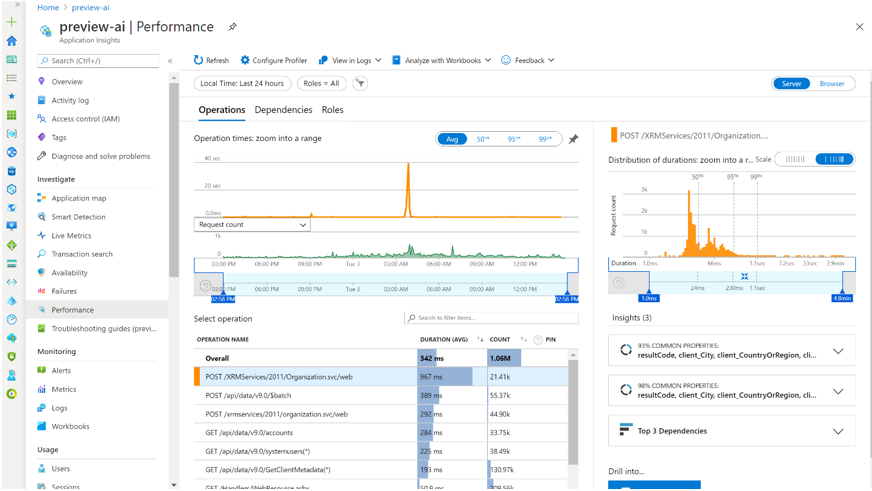
Các hoạt động với số lượng cuộc gọi nhiều hơn và khoảng thời gian cao hơn là những mục tiềm năng để điều tra. Trong ví dụ trên, POST /XRMServices/2011/Organization.svc/web có số lượng cuộc gọi cao và khoảng thời gian cao. Tương tự, GET /api/data/v9.0/accounts có khoảng thời gian tương đối cao.
Việc chọn một trong các thao tác cũng sẽ hiển thị cho bạn thông tin chi tiết về ba phần phụ thuộc hàng đầu và thời gian thực hiện. Bạn có thể xem thêm chi tiết bằng cách chọn tab Sự phụ thuộc.
Nếu bạn chuyển sang dạng xem Trình duyệt, bạn sẽ thấy dữ liệu về những trang nào đang được xem thường xuyên nhất trong môi trường và độ trễ cho từng trang. Bạn sẽ thấy các chỉ số bao gồm số phiên và các yếu tố phụ thuộc được liên kết với các hoạt động khác nhau. Ví dụ: chọn hoạt động Khách hàng hiển thị các yêu cầu được thực hiện cho bảng khách hàng.
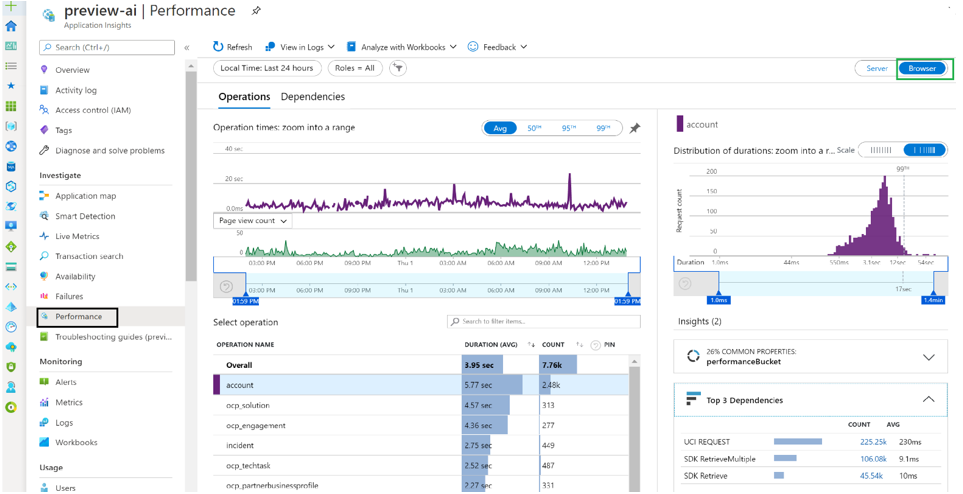
Bạn có thể đi sâu vào một mẫu cụ thể để xem thời gian dành cho hoạt động cụ thể.
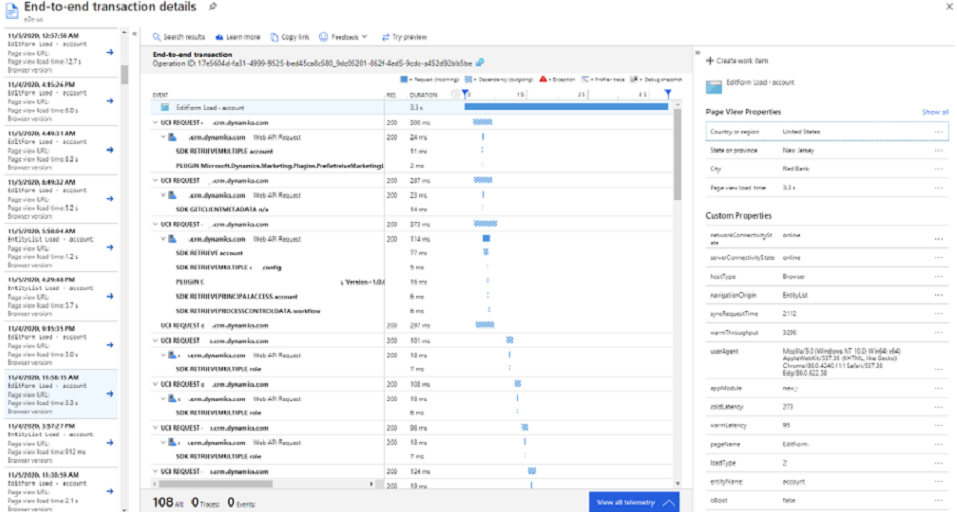
Để biết thêm thông tin, hãy xem: Tìm và chẩn đoán các vấn đề về hiệu suất với Azure Application Insights
Bảng điều khiển lỗi trong Application Insights
Để mở bảng điều khiển Sự cố, hãy chọn Sự cố trong Điều tra ở ngăn bên trái hoặc chọn biểu đồ Yêu cầu không thành công.
Bảng ngoại lệ trong Application Insights cung cấp dữ liệu cho bảng điều khiển Sự cố. Nó hiển thị số lượng yêu cầu không thành công và số lượng người dùng bị ảnh hưởng cho mỗi hoạt động đối với ứng dụng. Bạn có thể xem chi tiết lỗi cho các hoạt động và phụ thuộc, cho cả máy chủ và trình duyệt. Các lỗi liên quan đến tạo/đọc/cập nhật/xóa (CRUD)–các phương thức HTTP cụ thể (GET, POST, PUT và DELETE) được sử dụng trong các hoạt động API có sẵn tại đây. Bạn có thể sử dụng thông tin này để xác định các sự cố ảnh hưởng nhiều nhất đến người dùng. Ví dụ, trong mẫu sau, bạn có thể thấy rằng GET/api/data/v9.0/GetClientMetaData hoạt động có số lượng lỗi và người sử dụng cao. Việc chọn thao tác này sẽ hiển thị thêm thông tin về nó trong bảng điều khiển bên phải.
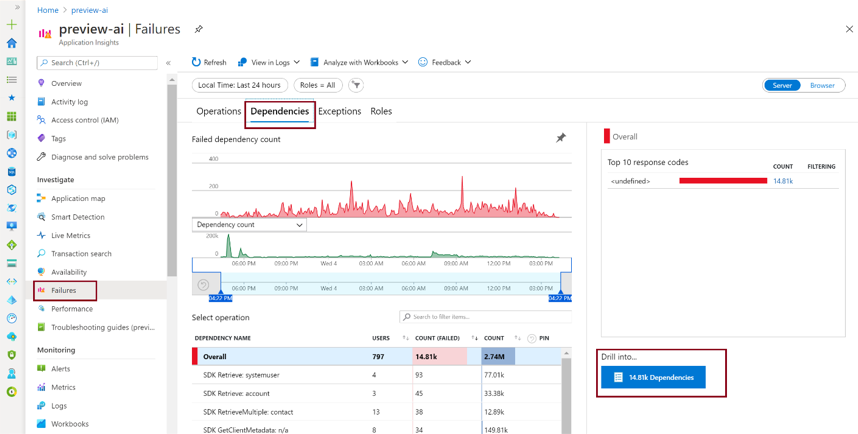
Bạn cũng có thể xem các lỗi liên quan đến các phần phụ thuộc, bao gồm chế độ xem tóm tắt về các mã phản hồi phổ biến được ánh xạ tới các lỗi.
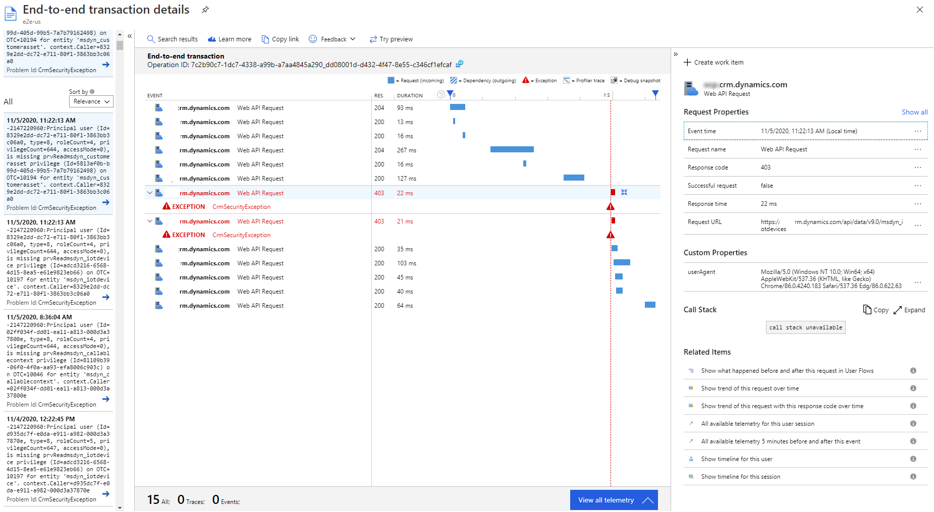
Bạn có thể đi sâu vào chi tiết của bước nơi xảy ra tắc nghẽn.
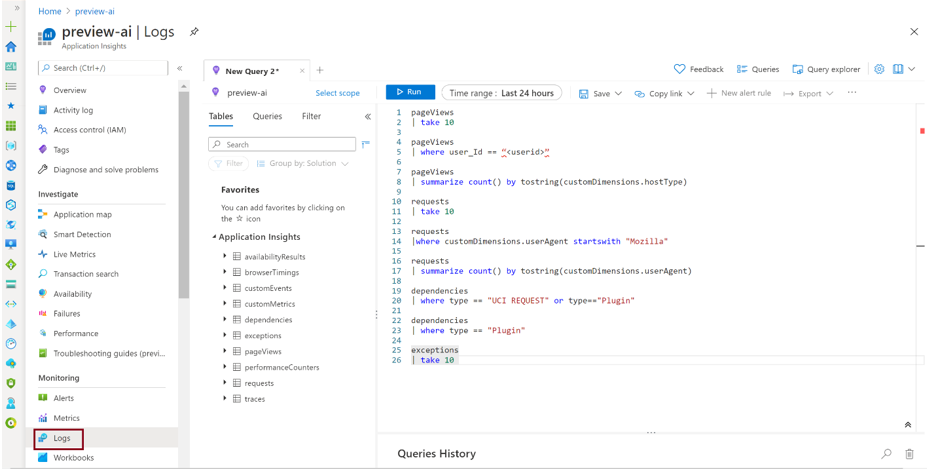
Để biết thêm thông tin, hãy xem: Tìm và chẩn đoán các trường hợp ngoại lệ về thời gian chạy với Azure Application Insights
Truy vấn dữ liệu trong Application Insights
Trong Application Insights, đi đến bảng điều khiển Nhật ký trong mục Giám sát ở ngăn bên trái.
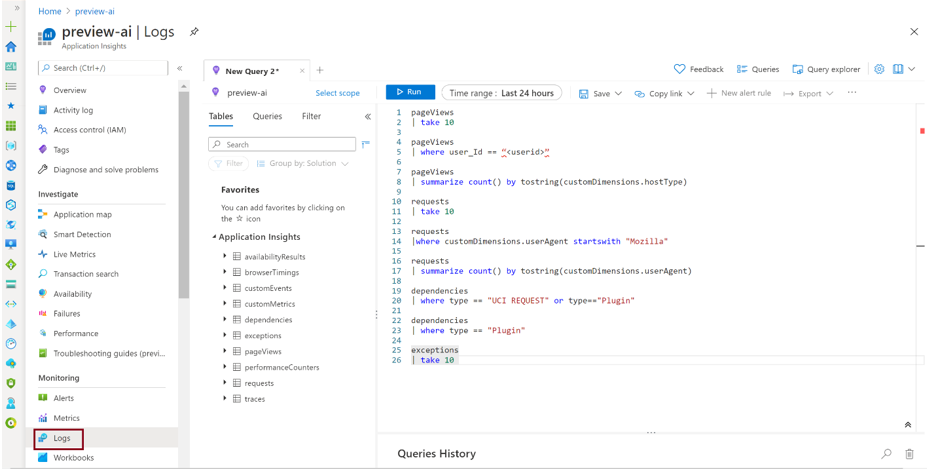
Trường chung
Tất cả các bảng được điền trong Application Insights đều có các trường chung sau:
cloud_RoleInstance: Đối với các sự kiện được phát ra như một phần của nỗ lực này, trường này sẽ được đặt thành CDS Xuất dữ liệu để đảm bảo rằng chúng có thể được phân biệt với các sự kiện khác trong cùng một Application Insights môi trường.
operation_Id: Liên kết tất cả các hoạt động trong một tương tác duy nhất—đây là một cách để đưa tất cả các sự kiện liên quan đến một sự kiện không thành công.
pageViews | where operation_Id == "[insert id here]"session_Id : Giá trị này xác định duy nhất tất cả các hoạt động trong một phiên người dùng duy nhất. Giá trị phiên được đặt lại khi người dùng mở tab mới, chọn F5 / làm mới hoặc đóng và mở lại ứng dụng dành cho thiết bị di động.
user_Id, user_AuthenticatedId: Cả hai đều hiện được đặt thành Microsoft Entra ID của người dùng.
client_IP: Trường này luôn được điền
0.0.0.0để tuân thủ luật và quy định về quyền riêng tư. Địa chỉ IP được cung cấp được sử dụng để điền vào các trường client_City, client_StateOrProvince và client_CountryOrRegion.client_Type: Giá trị ở đây là Trình duyệt nếu nhật ký đến từ Giao diện Hợp nhất và Máy chủ nếu nhật ký đến từ Dataverse. Lưu ý rằng userAgent có thể được tìm thấy trong bảng yêu cầu bên dưới customDimensions, khi có sẵn.
Vì lược đồ Application Insights đã được sửa và tính năng này đã đẩy dữ liệu vào Application Insights như một quá trình xuất, các trường customDimensions trong Application Insights được sử dụng để thêm thuộc tính.